Sommario
Antivirus Attenti è un altro falso antivirus come System Care Antivirus , Avasoft Antivirus , ecc. e una volta installato sul computer, sostiene che sono state trovate minacce dannose sul computer e che è necessario acquistare la versione completa del programma per pulirle.
Il software viene installato sul computer quando si tenta di scaricare e installare software gratuito da siti Internet sconosciuti. ignorare tutti i falsi messaggi di avvertimento e NON dare soldi per acquistare la versione completa.
Se si desidera rimuovere Antivirus Attenti dal computer, procedere come segue:

Come rimuovere Attentive Antivirus dal computer.
Passo 1: Avviare il computer in "Modalità provvisoria con rete".
Per farlo,
1. Spegnere il computer.
2. Avviare il computer (Accensione) e durante l'avvio del computer, stampa il " F8 " prima che appaia il logo di Windows.
3. Utilizzando le frecce della tastiera, selezionare il pulsante " Modalità provvisoria con collegamento in rete " e premere "Invio".
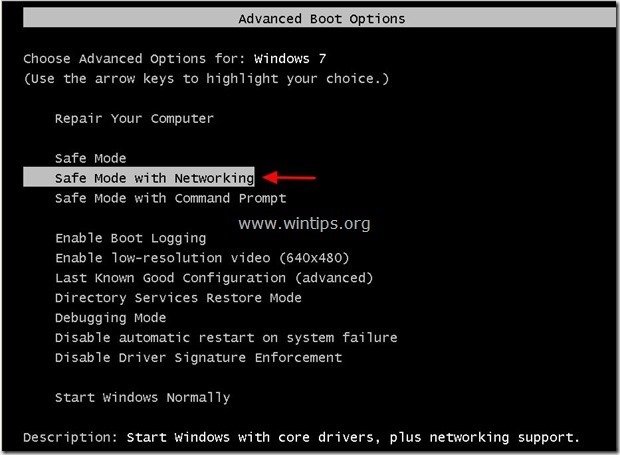
Fase 2. Pulire i file indesiderati e le voci del registro di sistema dall'avvio di Windows.
1. Scaricare e corsa CCleaner.
2. A "CCleaner" finestra principale, scegliere " Strumenti " nel riquadro di sinistra.
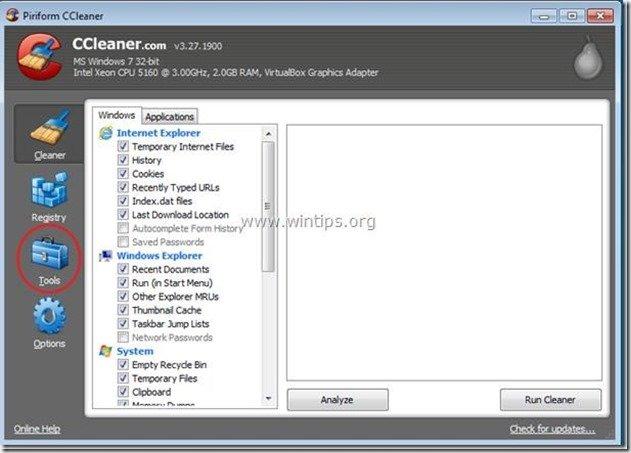
4a. In " Strumenti ", scegliere " Avviamento ".
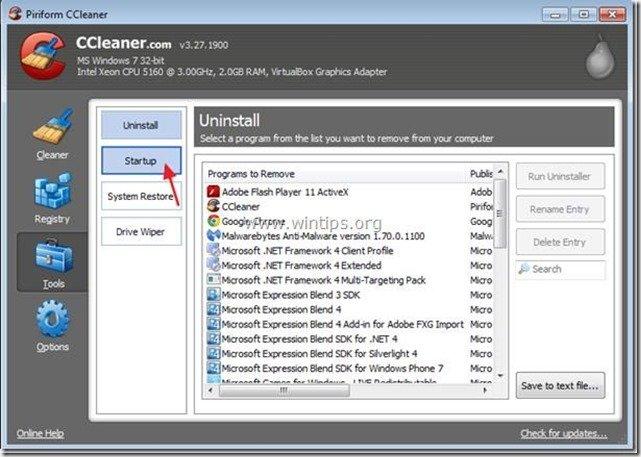
4b. Scegliere " Finestre " e poi selezionare ed eliminare tutti i programmi dannosi in esecuzione all'avvio di Windows: *
Informazioni aggiuntive*: In genere questo Rogue Antivirus viene eseguito dalle seguenti posizioni del computer:
- " C:\ProgrammaDati " (in Windows Vista, 7 o 8)
- " C:´Documenti e impostazioni´Amministrazione´Dati applicazione " O " C:´Documenti e impostazioni´Tutti gli utenti´Dati applicazioni " (in Windows XP)
“ C:\File di programma ”
Voci di avvio dannose (esempio):
" Sì "
" Sì "
" Sì
Suggerimento: Prima di eliminare le voci di avvio dannose, aprire Esplora risorse per trovare ed eliminare manualmente le cartelle e i file dannosi dal computer (ad es. NomeCartellaCasuale, NomeFileCasuale.exe ).
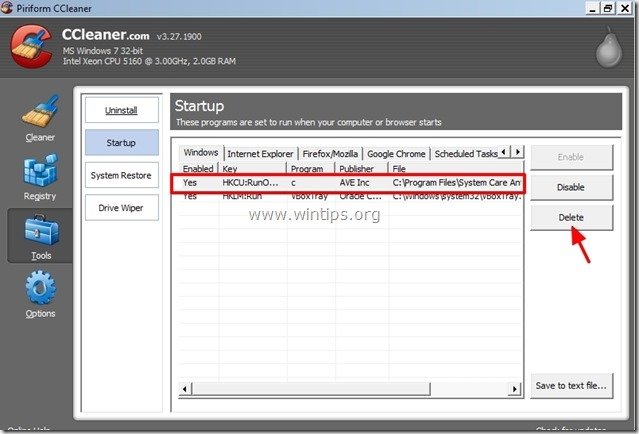
5. Chiudere " CCleaner " e procedere a passo successivo .
Passo 3. Pulire il computer non deve rimanere minacce dannose.
Scaricare e installare uno dei programmi anti-malware GRATUITI più affidabili oggi per ripulire il computer dalle restanti minacce dannose. Se volete rimanere costantemente protetti dalle minacce malware, esistenti e future, vi consigliamo di installare Malwarebytes Anti-Malware PRO:
Protezione MalwarebytesTM
Rimuove spyware, adware e malware.
Inizia subito il download gratuito!
1. Eseguire " Malwarebytes Anti-Malware" e consentire al programma di aggiornarsi all'ultima versione e al database dannoso, se necessario.
2. Quando sullo schermo viene visualizzata la finestra principale di "Malwarebytes Anti-Malware", scegliere la voce " Eseguire una scansione rapida " e quindi premere " Scansione " e lasciare che il programma esegua la scansione del sistema alla ricerca di minacce.
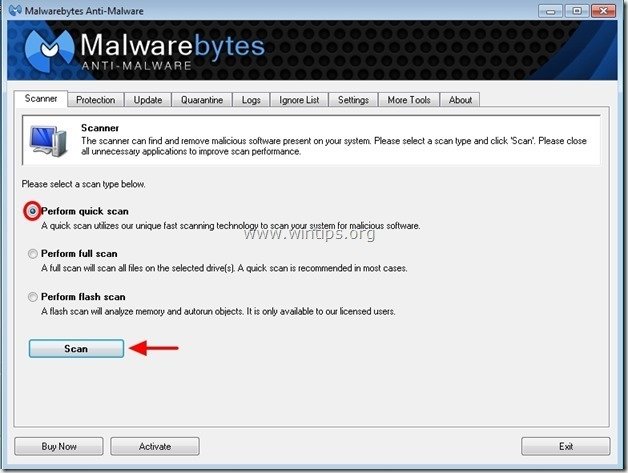
3. Al termine della scansione, premere "OK" per chiudere il messaggio informativo e poi stampa il "Mostra risultati" per vista e rimuovere le minacce dannose trovate.
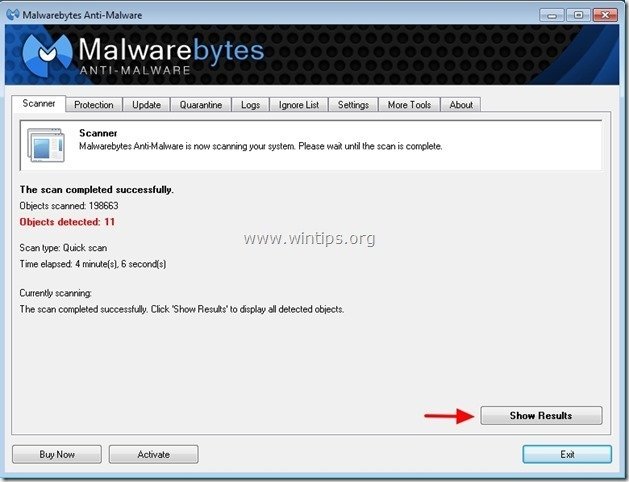 .
.
4. Nella finestra "Mostra risultati controllo - utilizzando il tasto sinistro del mouse. tutti gli oggetti infetti e poi scegliere la voce " Rimuovi selezionati " e lasciare che il programma rimuova le minacce selezionate.
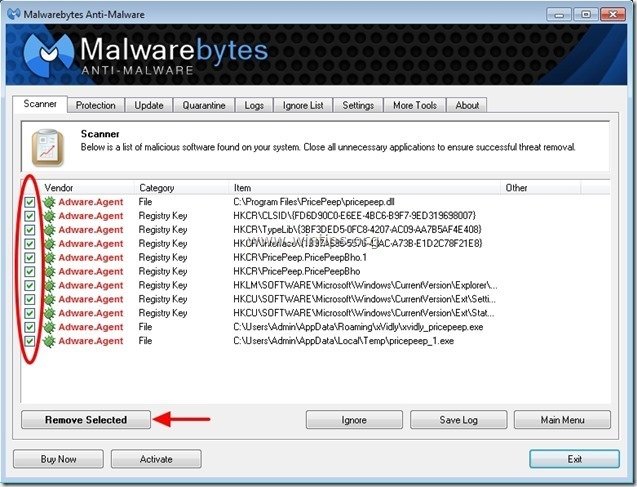
5. Quando il processo di rimozione degli oggetti infetti è completato , "Riavvia il sistema per rimuovere correttamente tutte le minacce attive".
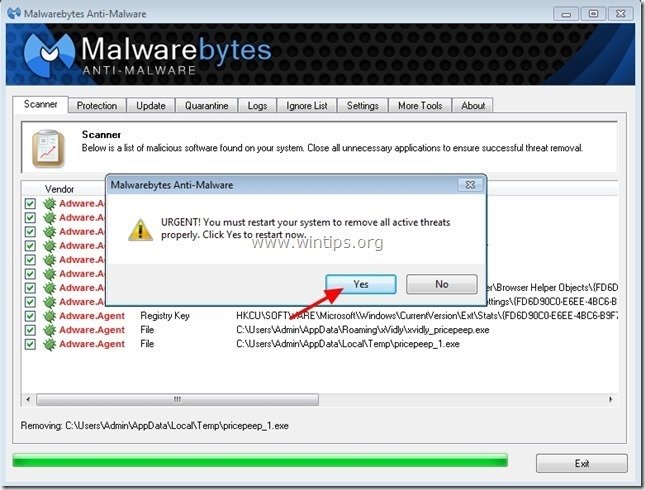
6. Proseguire fino al passo successivo.
Consigli: Per garantire che il computer sia pulito e sicuro, Eseguire una scansione completa di Malwarebytes Anti-Malware in "modalità provvisoria" di Windows. .*
*Per accedere alla modalità provvisoria di Windows, premere il tasto " F8 " durante l'avvio del computer, prima della comparsa del logo di Windows. Quando il tasto " Menu Opzioni avanzate di Windows " appare sullo schermo, usare i tasti freccia della tastiera per spostarsi sul punto Modalità provvisoria e quindi premere "ENTRARE “.
Passo 4. Eseguire una scansione completa con il programma antivirus originale.

Andy Davis
Il blog di un amministratore di sistema su Windows





